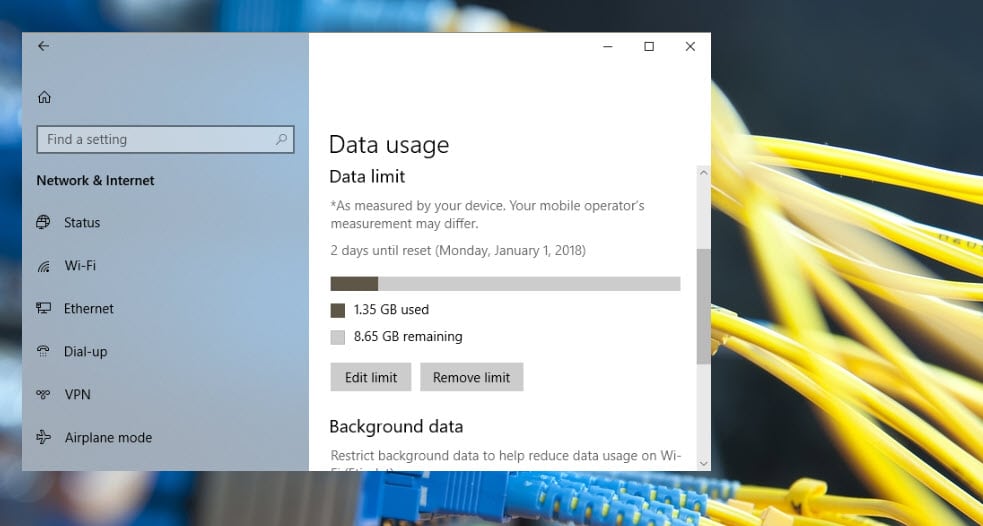
هل تتصل بالإنترنت فى الكمبيوتر الخاص بك عن طريق ما يعرف بأسم الباقة الشهرية أو البيانات .. ؟ هل تبحث عن طريقة تقليل إستهلاك باقات الانترنت وتوفير البيانات حتى موعد التجديد.. ؟ بالطبع، يتوفر على الإنترنت سلسلة كبيرة جداً من بعض البرامج المتخصصة فى مساعدة المستخدمين بالحد والتقليل من إستهلاك الإنترنت، ولكن هنا فى هذا المقال سيكون الأمر مختلف تماماً وسوف نوضح لمستخدمى ويندوز 10 فقط طريقة تحديد إستهلاك الإنترنت بدون الحاجة إلى برامج طرف ثالث وبطريقة سهلة للغاية ! نعم، تابع لتعرف كل شىء حول هذه الطريقة الجديدة فى الويندوز .
ملحوظة هامة : هذا الشرح يقتصر فقط على الإصدار التجريبي Build 17063 لنسخة ويندوز 10 والذى لم يتوفر رسمياً حتى الأن من مايكروسوفت، ولكن إذا كنت ترغب بالحصول على هذا الإصدار والاستفادة من جميع المميزات التى يوفرها، سيكون عليك الرجوع لمقال سابق بعنوان ” الحصول على ويندوز 10 باخر تحديث بطريقة رسمية من مايكروسوفت ” للحصول على هذا الإصدار قبل الجميع .
1 : على أى حال، إذا كنت ترغب فى تحديد إستهلاك الإنترنت بجهاز الكمبيوتر الخاص بك المثبت عليه نسخة ويندوز 10 إصدار 17063، توجه إلى الإعدادات ” Settings ” ومن ثم أنقر على قسم ” Network & Internet ” ومن القائمة الجانبية تقوم بالنقر على خيار ” Data Usage “، هنا فى جهة اليمين تلاحظ إضافة خيار وقائمة جديدة تعرف بأسم ” Show settings for ” أنقر عليها وحدد الشبكة التى تريد عمل لها تحديد لإستهلاك الإنترنت سواء كانت شبكة wi fi أو Ethernet ثم بعد الانتهاء من تطبيق هذه الخطوة بالترتيب كما فى الصورة أدناه أنقر على خيار ” Set limit ” . 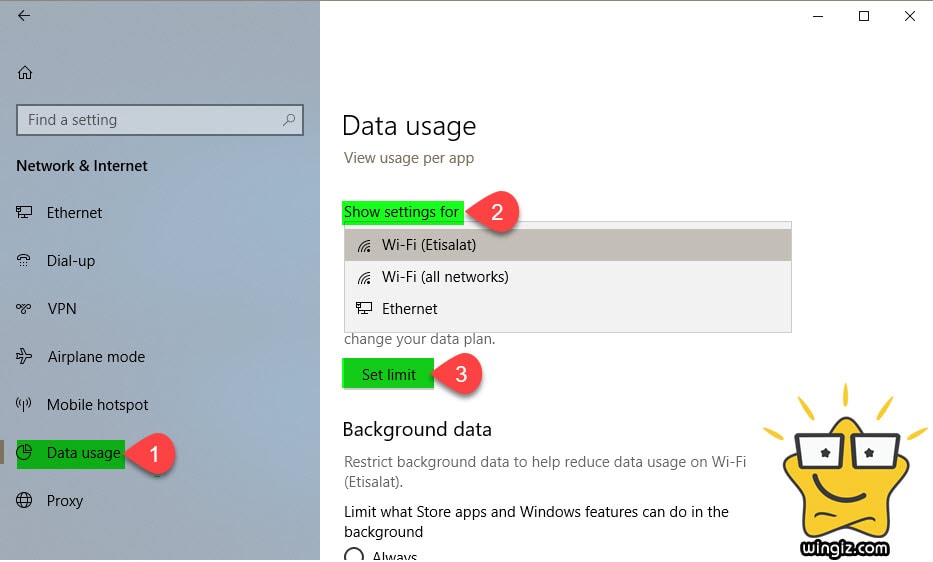
2 : الأن، تظهر معك نافذة تعيين حد البيانات ” Set data limit ” بها أربع قوائم مختلفة، كل قائمة من هذه القوائم الأربعة توفر خيار مهم لتحديد إستهلاك الإنترنت على جهازك . على سبيل المثال، القائمة رقم (1 ) وهى limit type توفر لك ثلاث خيارات لتحديد موعد إعادة تجديد الباقة سواء كان شهرياً month أو فى أيام محددة one time أو بدون تحديد unlimited، وهنا حدد على حسب راحتك أنت شخصياً . القائمة الثانية وهى monthly reset data ومن خلالها يتم تحديد اليوم أو الموعد لتجديد الباقة الشهرية . القائمة الثالثة وهى Data limit وعبر هذه القائمة يتم تحديد الحد الأقصى للإستهلاك . القائمة الرابعة وهى Unit لتحديد وحدة القياس سواء كانت جيجا بايت أو ميجا بايت . فى الأخير وبعد إدخال هذه البيانات تقوم بالنقر على حفظ ” Save ” .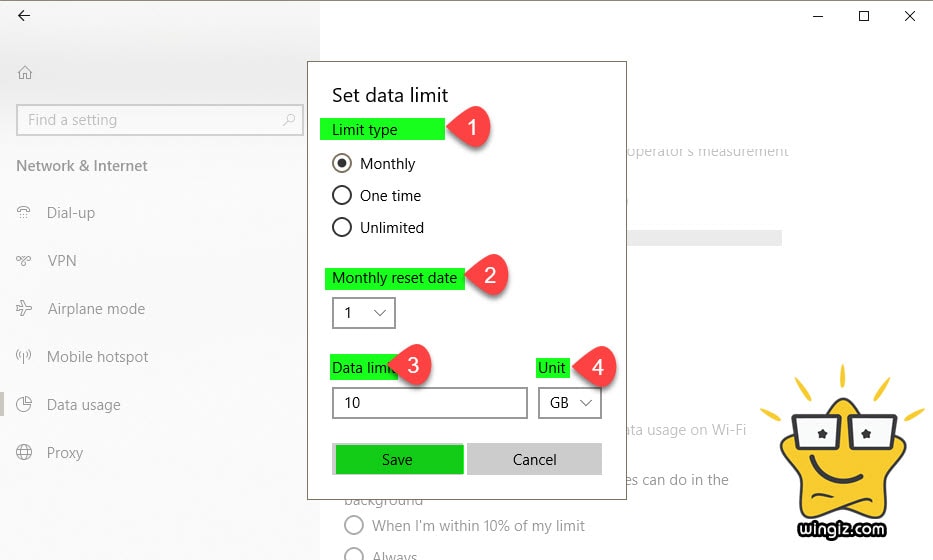
3 : من الأن، فى كل مرة تقوم بالدخول إلى صفحة ” Data Usage ” سوف تحصل على تقرير كامل بإستهلاك الإنترنت فى جهاز الكمبيوتر الخاص بك، وبالنقر على ” Remove limit ” يمكنك حذف البيانات التى قمت بإدخالها، أما عند النقر على ” Edit limit ” سيكون بإمكانك التعديل على البيانات وتغيير إعدادات الباقة .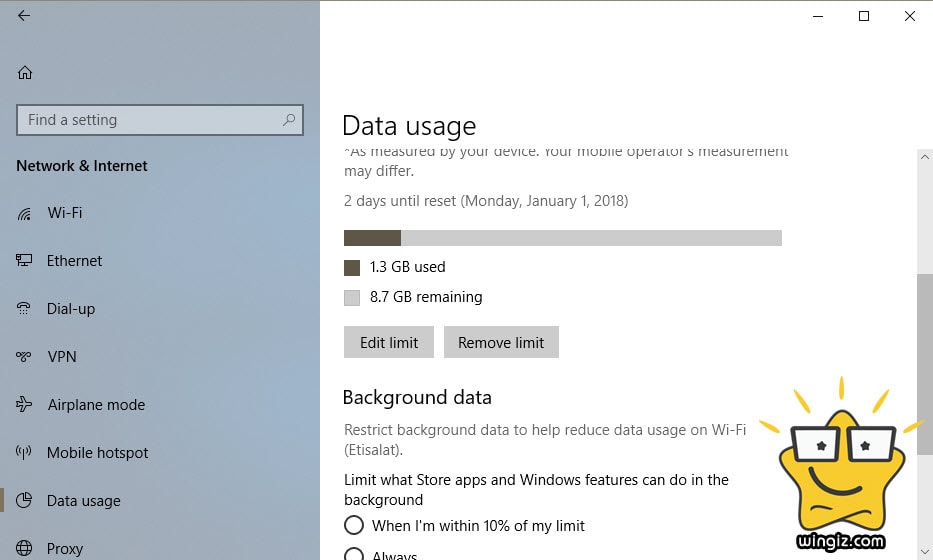
4 : عند الوصول إلى حد الأستخدام المسموح، تبدأ بتلقى إشعارات وفى حالة إذا تجهت هذه الإشعارات سوف تظهر معك رسالة You have used 100% of your data كما ويتقرح عليك الويندوز تعطيل وقفل الإنترنت لهذه الشبكة أو الإتصال بشبكة أخرى لحين تجديد باقة الإنترنت .
كانت هى كل التفاصيل والمعلومات حول الميزة الجديدة فى تحديث ويندوز 10 الأخير الذى لا يزال فى مرحلة تجريبية . فى الأخير، لا تنسى أن تشاركنا رأيك حول هذه الميزة التى تساعد فى الحد من إستهلاك النت .
